合法的に有料アプリをタダでダウンロードする実際の手順!Amazon Appstore特集3
 前特集2で行った準備を済ませてしまえば、アプリのダウンロードまであと少し。特集1でも紹介したように、Amazon Appstoreでは毎日1本の有料アプリが無料でダウンロードできる。これは利用しなければ損だ!今回の特集では、実際に有料アプリを無料でダウンロードするまでの方法。そして、あんスマが日本で初めて確立した有料アプリをダウンロードする方法も紹介するぞ!
前特集2で行った準備を済ませてしまえば、アプリのダウンロードまであと少し。特集1でも紹介したように、Amazon Appstoreでは毎日1本の有料アプリが無料でダウンロードできる。これは利用しなければ損だ!今回の特集では、実際に有料アプリを無料でダウンロードするまでの方法。そして、あんスマが日本で初めて確立した有料アプリをダウンロードする方法も紹介するぞ!
無料になっている有料アプリをダウンロード!
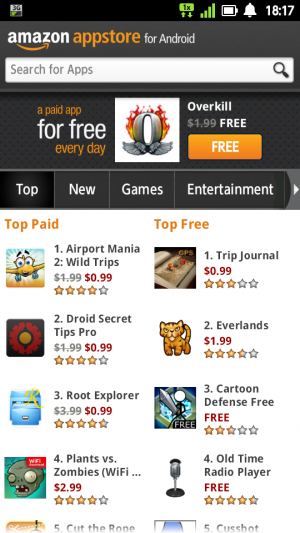 無料になっている有料アプリは画面上部に分り易く表示されている。「Free」の文字をタップしてダウンロードキューを出す。
無料になっている有料アプリは画面上部に分り易く表示されている。「Free」の文字をタップしてダウンロードキューを出す。
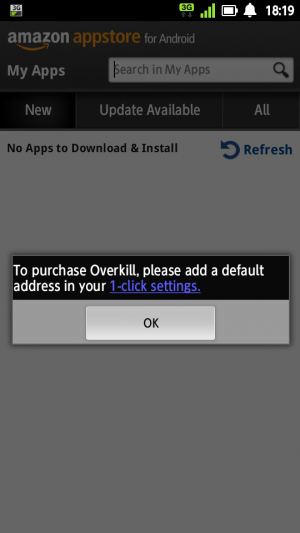 初回のみ、「1-click settings.」からワンクリック決済を行う設定を行う必要がある。
初回のみ、「1-click settings.」からワンクリック決済を行う設定を行う必要がある。
なお、この際、無料のアプリをダウンロードする場合にはクレジットカードの情報が利用可能かどうかと言う事は問題にならない。クレジットカード情報、住所、電話番号を登録して設定を完了させよう。
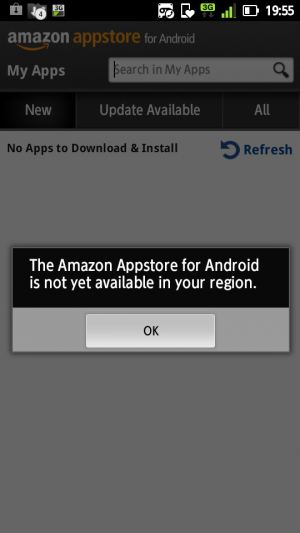 なお、特集2で紹介した手順を省いてアプリを利用しようとすると、アプリのダウンロード時に認証を通過できない。
なお、特集2で紹介した手順を省いてアプリを利用しようとすると、アプリのダウンロード時に認証を通過できない。
日本に居ながら有料アプリの支払いを済ませる裏技!
そもそも登録時に米国在住を証明する為に偽装したクレジットカード情報を用いているので、有料アプリの支払いは実行できないように思うが、あんスマが発見した方法を使えば、日本にいながらにして有料アプリを購入する事が可能になるぞ。
おおざっぱな流れは、まず偽装クレジットカード情報でダウンロードキューを出し、エラーで購入保留状態にし、ブラウザ上から決済可能なクレジットカードを入力するというもの。あくまで米国の認証を突破する為に偽装クレジットカードを初期登録状態にするのがポイントだ。これによって、毎日の有料アプリが無料でダウンロードできるキャンペーンは継続的に利用できるし、欲しい有料アプリが有った時でも購入可能な状態になるのだ。
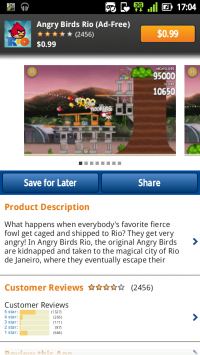
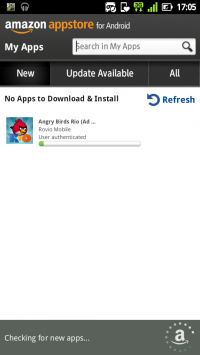 ここでは例として世界的に人気のAndroid定番ゲーム「Angry Birds」を購入してみる。「$0.99」の文字をタップしてダウンロード。購入プロセスへと進む。
ここでは例として世界的に人気のAndroid定番ゲーム「Angry Birds」を購入してみる。「$0.99」の文字をタップしてダウンロード。購入プロセスへと進む。
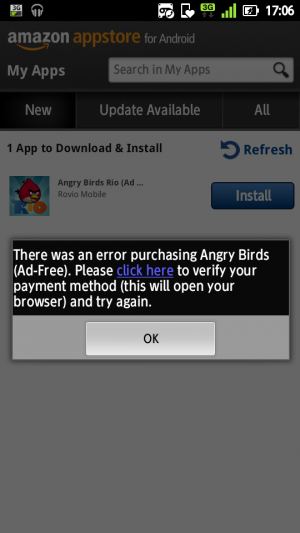 もちろん、実際には使えないカードなので、決済は失敗する。ここからはブラウザを開いての作業だ。
もちろん、実際には使えないカードなので、決済は失敗する。ここからはブラウザを開いての作業だ。
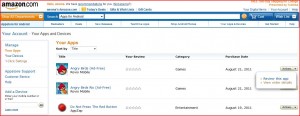 Your Apps and Devicesから購入画面に移動。購入が失敗しているので、「Actions…」から「View order details」を選ぶ。
Your Apps and Devicesから購入画面に移動。購入が失敗しているので、「Actions…」から「View order details」を選ぶ。
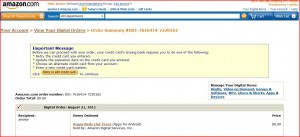 「Retry or edit credit card」からクレジットカードの情報を編集する画面に移動する。
「Retry or edit credit card」からクレジットカードの情報を編集する画面に移動する。
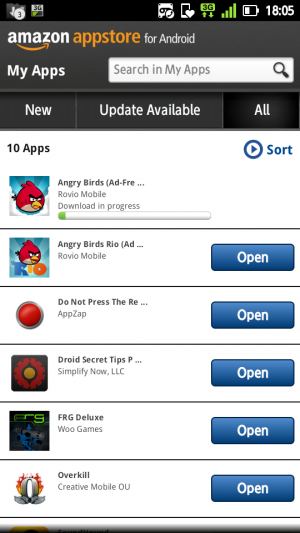 決済可能なカードの登録が完了したらAndroid端末でアプリがダウンロードされているのを確認しよう。有料アプリが購入出来たぞ!
決済可能なカードの登録が完了したらAndroid端末でアプリがダウンロードされているのを確認しよう。有料アプリが購入出来たぞ!
関連記事

安心のAmazon謹製!合法的に有料アプリがDL可能な画期的かつ巨大なマーケットAmazon Appstore|非公式マーケット特集その3
利用開始まで徹底解説!日本から使うには偽装が必要!Amazon Appstore特集2

画期的なAmazon Appstoreを使う5つの理由とは!?Amazon Appstore特集1

GetJarで合法的に無料提供されている有料アプリをゲットしよう

【特集】多数の有料アプリを無料でゲットできちゃう非公式マーケット「GetJar」のオススメアプリを一挙紹介

超最新トレンド!他人より一足早く次世代アプリストアを体験!Amazon Appstore特集まとめ(目次)

【AndroidSmartManager】野良アプリのダウンロード&インストールも効率化

ツイキャスで配信&録画された動画のダウンロードテク&応用ダウンロードテク

[Androidの基本テク] アプリのダウンロード方法を覚えよう!
2011年08月21日21時57分 公開 | カテゴリー: 便利化・快適化 | キーワード:特集 | Short URL
ツイート
最新記事
- 肩に乗せるだけで音に包まれる!ウェアラブルネックスピーカー!
- 枕の下に置くピロースピーカー!Bluetooth接続でスマホから音楽を流しながら寝れる!
- 腕に巻いて使えるウェアラブルスピーカー!IPX6防水で急な雨にも安心!
- ミニモバイルバッテリーの新定番!折りたたみ式のLightningコネクター搭載!
- コネクター搭載の3in1モバイルバッテリー!iPhoneもAndroidもおまかせ!
- ケーブル不要でiPhoneもApple Watchも!5000mAhの大容量モバイルバッテリー!
- TSAロック付きスーツケースベルト! 頑丈なロックフックで安心な旅行を!
- 4in1の大容量モバイルバッテリー!スマホもタブレットもゲーム機も!
- 10000mAh大容量ワイヤレスモバイルバッテリー!Apple Watchの充電も出来る!
- コンパクトな手のひらサイズ。だけど、かなりタフ!どこでも使えるバックハンガー!
- ダンボールを挿すだけ!持ち運び出来るダンボールストッカー!
- コンパクトで高品質なケーブル!6in1のユニークデザインなケーブル!
- 洗練されたシンプルなボディバッグ!自由で快適な背負い心地!
- リラックスして座りやすい座椅子!回転するのでパソコンや読書等に最適!
- ゆったりくつろげる、至福の時間!肘つき座椅子!
- 究極進化、三刀流座椅子!ソファの座り心地みたいな回転座椅子!
- 磁力で自分でまとまる!フラット平形タイプのUSB-Cケーブル!
- 首と肩がホッとする枕!首肩温め機能でじんわり温まる!
- USB-Cケーブルだけで使える!アイリスオーヤマ製の27インチモニター!
- 15000mAh大容量モバイルバッテリー!ケーブル内蔵&プラグ付き!
- iPad専用磁気充電式タッチペン!ワイヤレス充電可能なスタイラスペン!
- 寒い季節には欠かせないアイテム!ドリンクを温められるカップウォーマー!
- ワンタッチで飲み物を温められる!デスクで使うのに最適!
- 柔らかい感触!心地良いさわり心地の充電式カイロ!
- 3in1防災対策の充電式カイロ!寒い季節を心地よく、あたたかく過ごそう!
- つけたら2秒ですぐ暖かい!2個セットの充電式カイロ!
- 左の手のひらにフィット!操作しやすいのせ心地のトラックボールワイヤレスマウス!
- 大容量収納可能なビジネスリュック!充実のポケット数!
- 通勤が快適な薄型なのに大容量!ノートパソコンも安全に収納!
- シンプルで洗練されたデザイン!どんな服装にも似合うビジネスリュック!

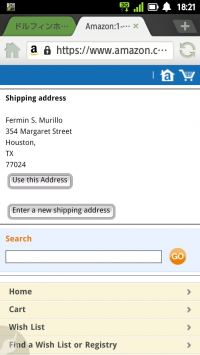
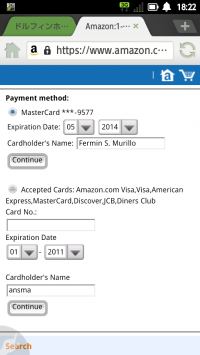
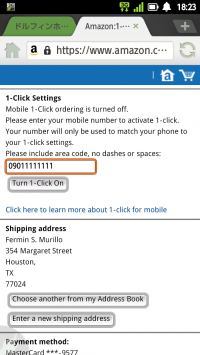

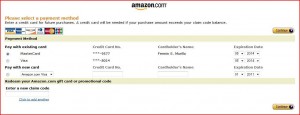
 【まとめ】Fireタブレットをさらに楽しめる必携アプリ
【まとめ】Fireタブレットをさらに楽しめる必携アプリ まとめ買いがお得なアプリストア専用「Amazonコイン」
まとめ買いがお得なアプリストア専用「Amazonコイン」 グラフィック性能は2倍以上!新旧「Fire HD 10」の処理性能をベンチマーク比較
グラフィック性能は2倍以上!新旧「Fire HD 10」の処理性能をベンチマーク比較 Amazonプライムはドコモやauならクレカ無しでも利用可能!
Amazonプライムはドコモやauならクレカ無しでも利用可能! Amazonプライム会費がギフト券だけでも支払い可能に!(ただし無料体験不可)
Amazonプライム会費がギフト券だけでも支払い可能に!(ただし無料体験不可) 【特集】開発者でない人でも役立つ機能が満載!!USBデバッグ接続を徹底活用せよ
【特集】開発者でない人でも役立つ機能が満載!!USBデバッグ接続を徹底活用せよ ダイソーの「積み重ね整理棚」はFireタブレットを枕の上に固定するのに最適!
ダイソーの「積み重ね整理棚」はFireタブレットを枕の上に固定するのに最適! かわいいキャラが憂鬱な気分を癒してくれるパズルゲーム特集
かわいいキャラが憂鬱な気分を癒してくれるパズルゲーム特集 2000円を切るスマート赤外線リモコンで家電をスマートホーム化!!
2000円を切るスマート赤外線リモコンで家電をスマートホーム化!! Amazon開発者アカウントを作成してAlexaスキルを自作しよう
Amazon開発者アカウントを作成してAlexaスキルを自作しよう FireタブレットでYouTubeを見るなら「NewPipe」
FireタブレットでYouTubeを見るなら「NewPipe」 8コア2GHzに高速化したAmazon「Fire HD 10」の新モデルが登場!
8コア2GHzに高速化したAmazon「Fire HD 10」の新モデルが登場! ポイント還元付きでお得なAmazonギフト券のチャージタイプ
ポイント還元付きでお得なAmazonギフト券のチャージタイプ Amazon「Fire HD 8」タブレットにNewモデルが登場!
Amazon「Fire HD 8」タブレットにNewモデルが登場! 「Fire HD 10」は擬似的な筆圧検知が可能でスケッチブック代わりに最適
「Fire HD 10」は擬似的な筆圧検知が可能でスケッチブック代わりに最適
あんスマソーシャルアカウント